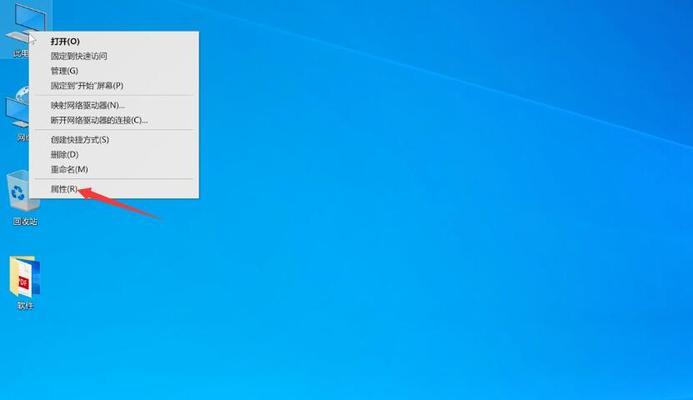电脑在我们日常生活中已经成为必备的一种工具,然而有时候它也会出现各种问题,比如电脑突然黑屏,这不仅会影响我们的正常使用,还会让我们十分苦恼。但是,只要遵循正确的操作步骤,我们就能很快的解决这个问题。本文将为大家详细介绍电脑黑屏后的全面恢复指南,希望对大家有所帮助。

排除硬件故障
当电脑突然黑屏时,首先要考虑的是硬件是否出现了故障。我们可以先检查一下硬件是否有松动的情况,例如硬盘线、显卡等是否插好,再看看是否存在硬件故障。
关闭并重启电脑
如果是软件问题引起的电脑黑屏,我们可以通过关闭并重启电脑来尝试解决问题。在关闭电脑之前,建议先按下Ctrl+Alt+Delete组合键,看看是否能进入任务管理器,如果能进入就可以尝试关闭异常进程。如果无法进入任务管理器,那么就强制关机,然后再重新开机。

进入安全模式
如果关闭并重启电脑后,电脑还是处于黑屏状态,那么可以尝试进入安全模式。在开机启动时多次按F8键,直到弹出启动菜单,在启动菜单中选择“安全模式”并回车即可。
修复启动项
有时电脑黑屏是因为启动项出现了问题。我们可以通过修复启动项来解决这个问题。在进入安全模式后,按下Win+R组合键,然后输入“msconfig”命令,在弹出的窗口中选择“启动”选项卡,然后勾选“正常启动”并点击“应用”和“确定”按钮即可。
更新显卡驱动
显卡驱动过期也是电脑黑屏的常见原因之一。我们可以尝试更新显卡驱动来解决这个问题。可以在官网上下载最新的驱动程序并安装,或者使用第三方软件来更新驱动程序。
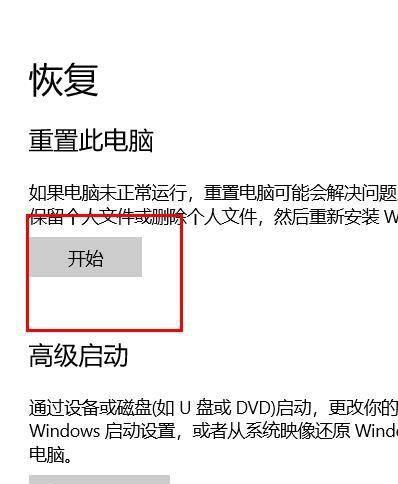
检查病毒
电脑黑屏也可能是由病毒或恶意软件引起的。我们可以使用杀毒软件或安全软件进行检查和清除病毒。一些免费的杀毒软件,如360安全卫士、腾讯电脑管家等,都可以很好地帮助我们完成这项工作。
检查系统文件
系统文件出现故障也会导致电脑黑屏,我们可以使用系统自带的文件检测工具来修复系统文件。在命令提示符中输入“sfc/scannow”命令,并等待系统自动检测和修复问题。
恢复系统
如果以上方法都无法解决电脑黑屏问题,那么可以考虑恢复系统。在Windows操作系统中,我们可以使用系统还原或重置来恢复到之前的正常状态。在恢复之前,记得备份重要数据。
重装系统
如果所有方法都无法解决问题,我们可以考虑重装操作系统。在重装之前,同样需要备份好重要数据,然后通过U盘或光盘安装系统,并慢慢进行软件安装和配置。
联系专业人员
如果以上方法仍然无法解决问题,那么建议联系专业人员进行处理。他们能够更快地找到和解决问题,并且可以提供更准确的解决方案。
电脑黑屏的原因
电脑黑屏的原因有很多,比如硬件故障、软件问题、病毒感染等。我们需要根据具体情况来选择正确的解决方法。
如何避免电脑黑屏
为了避免电脑黑屏,我们需要定期清理系统垃圾和病毒、更新驱动程序和安全补丁、不下载不明来源的软件等。
如何备份重要数据
在处理电脑黑屏问题时,备份重要数据非常重要。我们可以使用云存储、移动硬盘等设备来备份数据,并定期更新备份。
如何进行系统维护
系统维护可以帮助我们减少电脑黑屏的情况。我们可以定期清理系统垃圾和注册表、更新驱动程序和安全补丁、使用杀毒软件等。
电脑黑屏可能会带来一些不便和麻烦,但只要我们遵循正确的操作步骤,就能很快解决这个问题。希望本文对大家有所帮助,让我们的电脑始终处于正常运行状态。